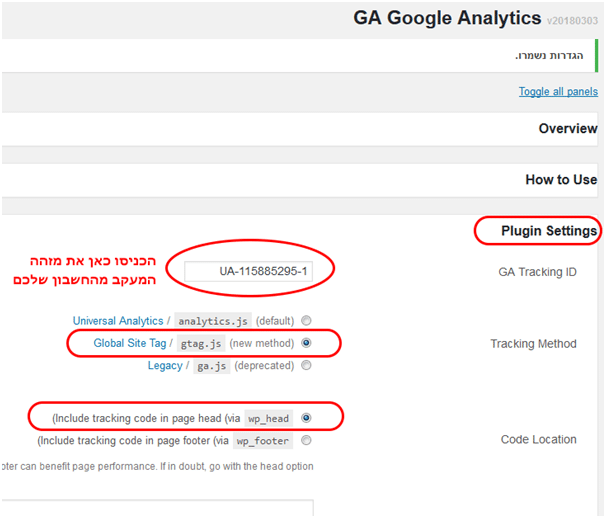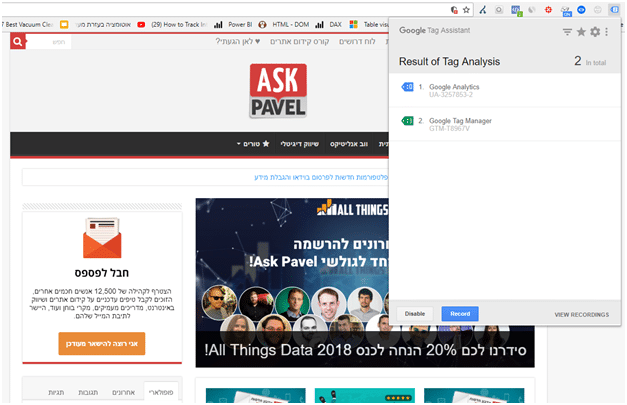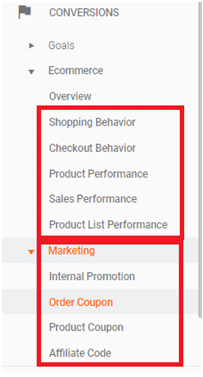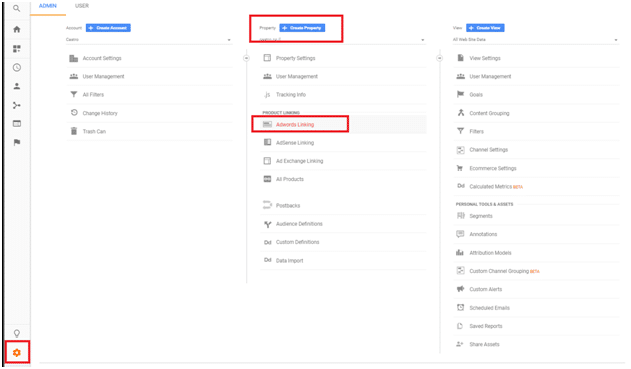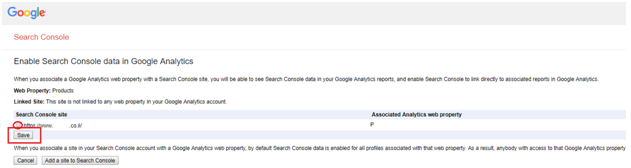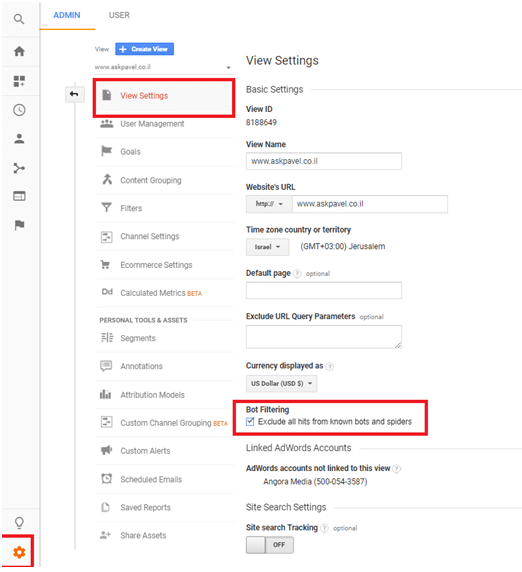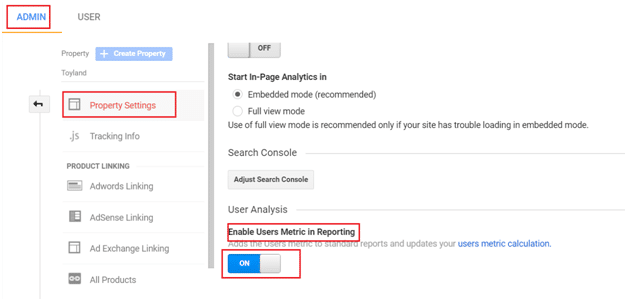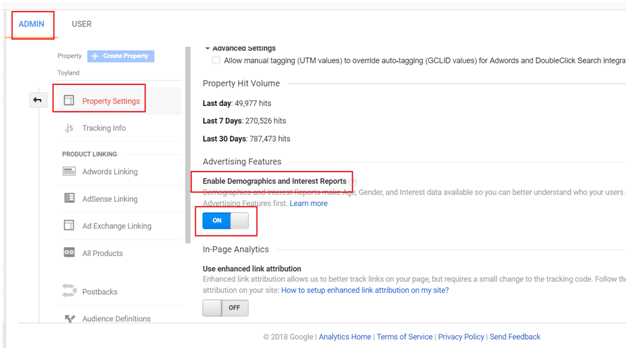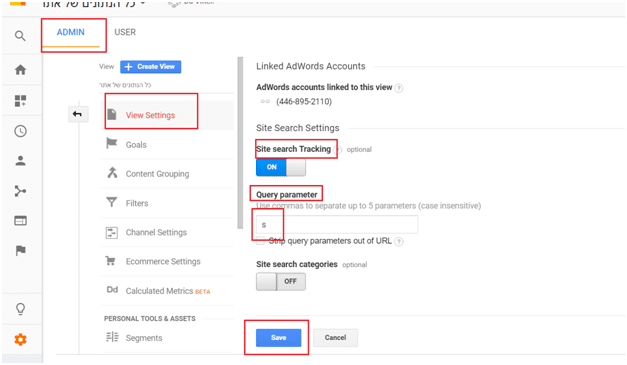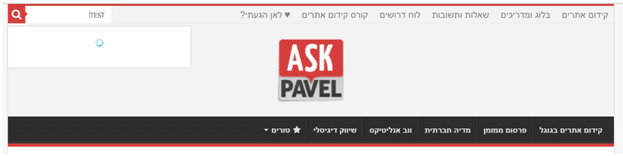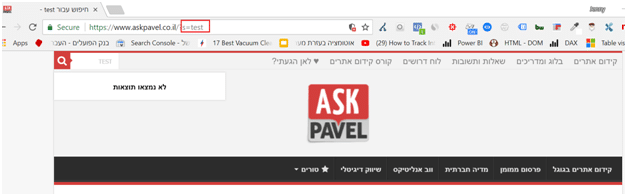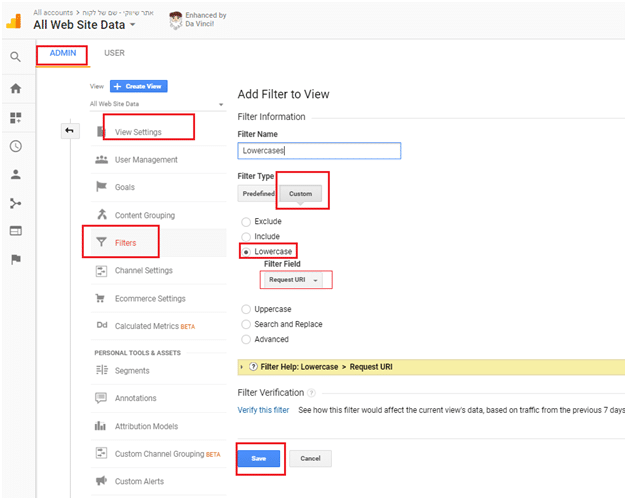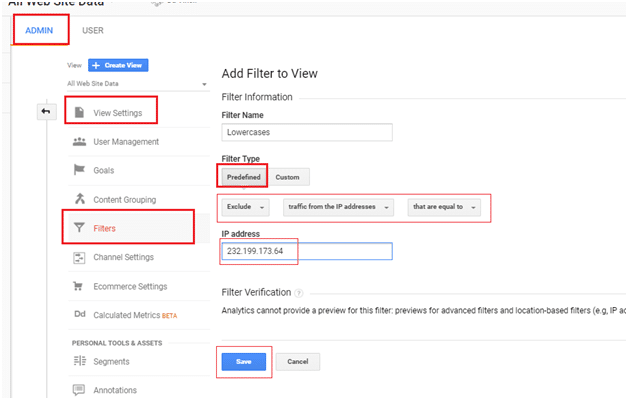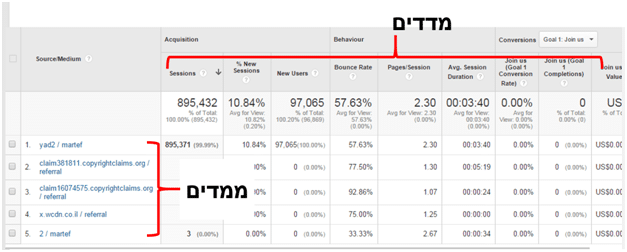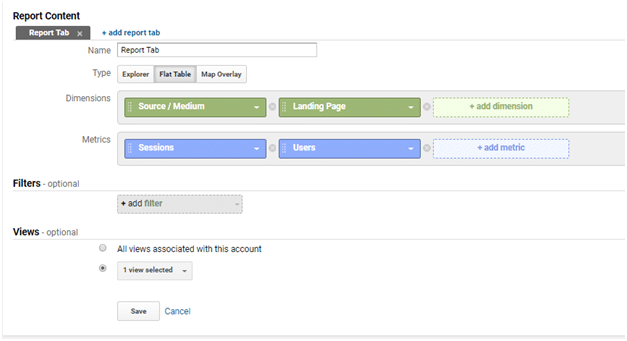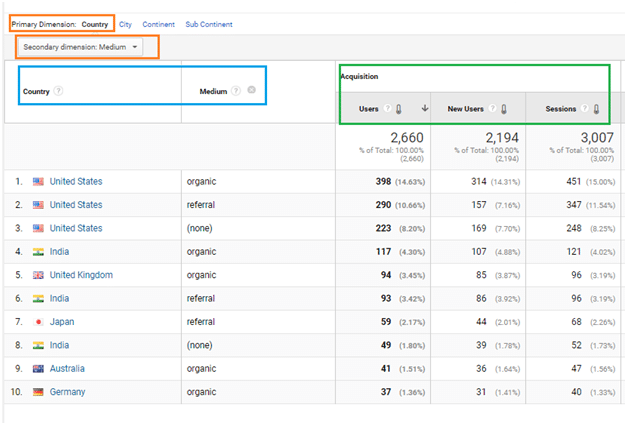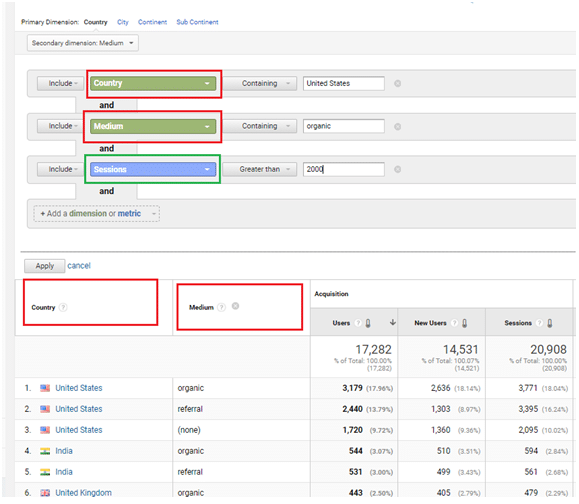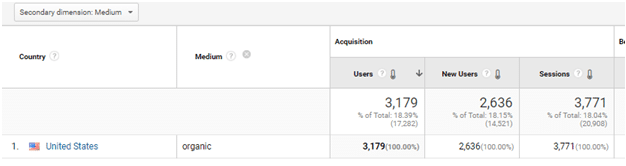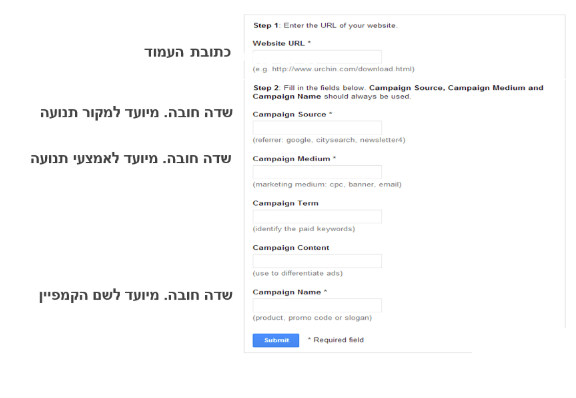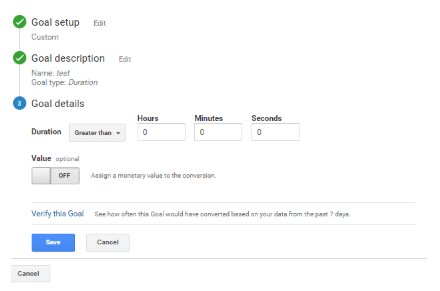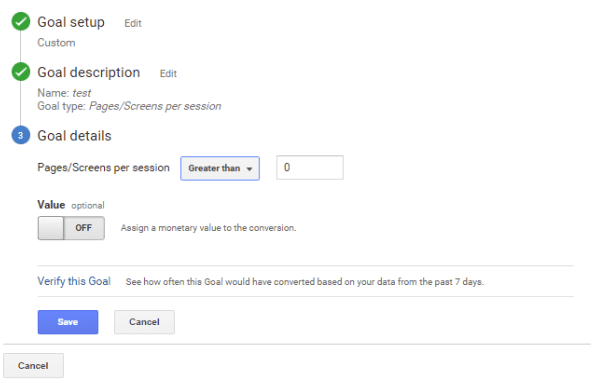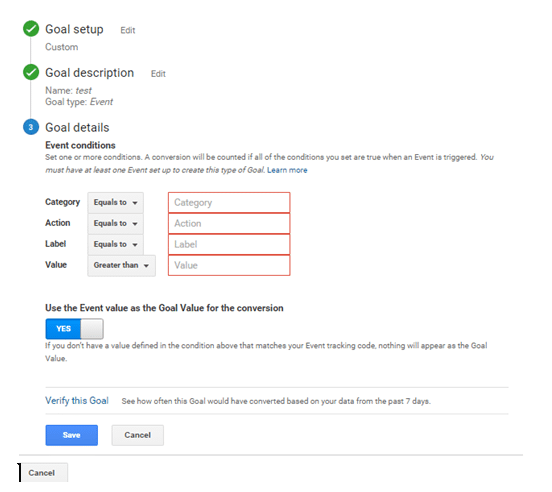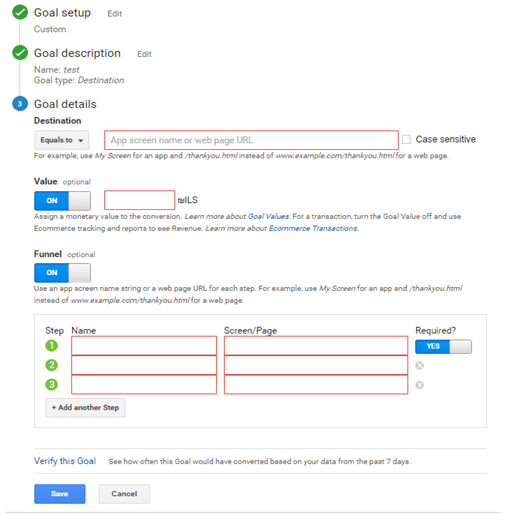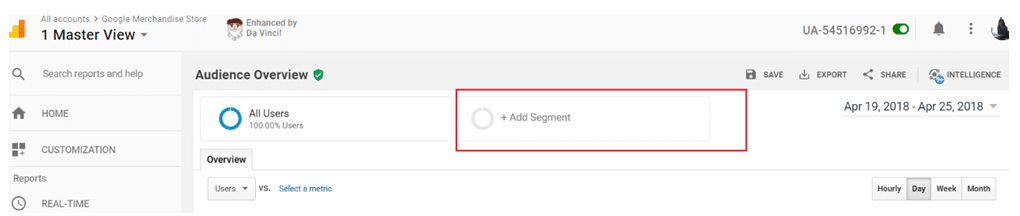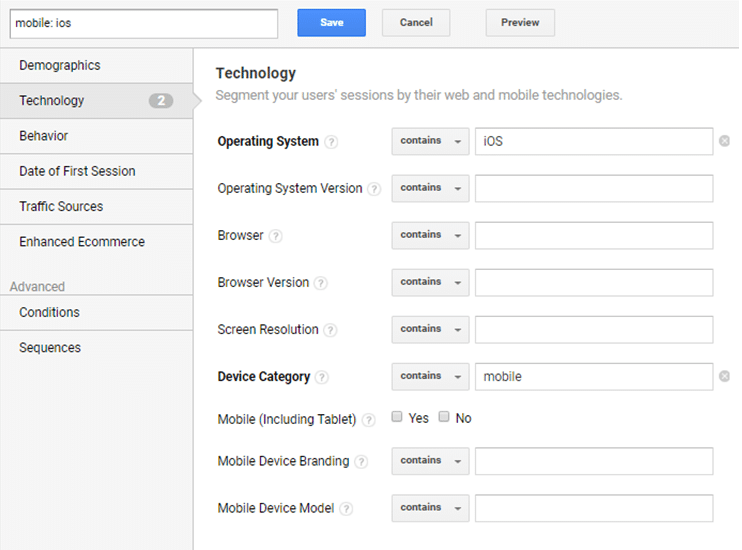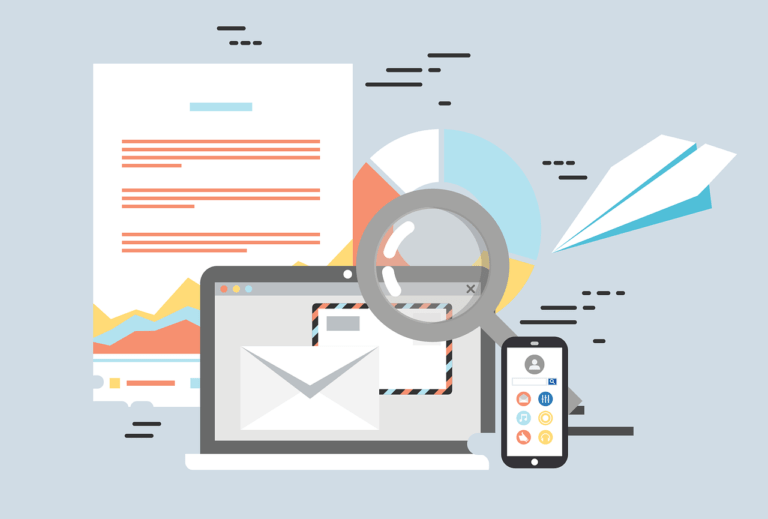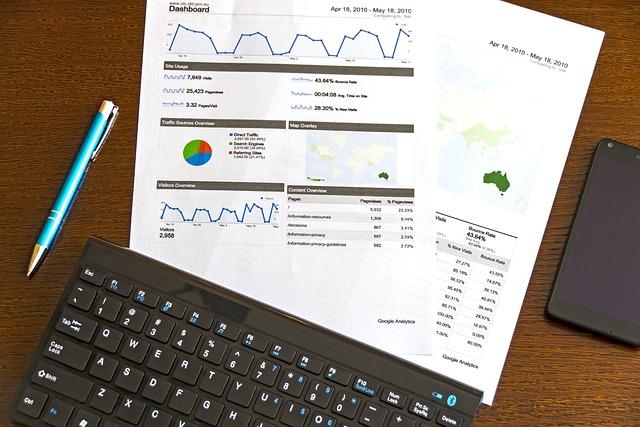גוגל אנליטיקס היא מערכת ניטור שמאפשרת לקבל אינפורמציה על הביצועים בכל נכס דיגיטלי, בין אם באתר אינטרנט או בדפי נחיתה. בשוק קיימות אמנם מערכות ניטור נוספות, אבל לגוגל אנליטיקס יש לא מעט יתרונות מבחינת הביצועים וגם מבחינת העלות. כי למשל, תוכלו להשתמש בגרסא החינמית שלה שנגישה לכל משתמש. יתרון בולט נוסף הוא שהמוצר בבעלות של גוגל ולכן מתאפשר יישום של תובנות והפיכתם ל-Action Items בזכות החיבור בין מערכת גוגל אנליטיקס לבין מערכת גוגל אדוורדס, שיודעת לאתר משתמשים בזמן הנכון עם המסר המתאים.
וכן, אתם צודקים. המערכת של גוגל אנליטיקס כוללת המון נתונים ודוחות ולא תמיד קל לעשות הבחנה בין העיקר לבין התפל. בגלל זה אפשר לבלות שעות בקריאה וצלילה לנתונים מבלי שזה יבטיח השגת מידע שיתרום לקידום מדדי הצלחה. זאת הסיבה שהחלטתי לכתב את המדריך על הנושא.
אז למה גוגל אנליטיקס?
למערכת גוגל אנליטיקס יש המון תועלות, הנה העיקריות שבהן:
- מערכת חינמית לכל משתמש המאפשרת חיסכון כספי מול מערכות ניטור אחרות אשר עולות הרבה כסף.
- הטמעה בסיסית של גוגל אנליטיקס היא יחסית קלה. יחד עם זאת, על מנת לממש את הפוטנציאל המלא של המערכת נדרשת הבנה וגם ידע טכני מסויים. גוגל פרסמה מדריך מפורט באתר שלה.
- ניתן להגדיר דוחות בהתאמה אישית, תוך שימוש בשיטה של “drag and drop”. השיטה מאפשרת הצלבה בין מימדים ומדדים בצורה גמישה.
- כל המערכת מבוססת על מימדים ומדדים. ברגע שמבינים אותם ניתן יחסית בקלות להצליב בין הנתונים השונים.
- מתאפשרת אינטגרציה בין מערכות שונות של גוגל (search console, google adwords, ומערכות נוספות).
- ניטור קמפיינים בצורה פשוטה וזה דבר שמהווה בסיס לכל החלטה עסקית.
- ניתן בקלות לייצא את כל הדוחות לאקסל, להגדיר שליחה בתדירות מותאמת אישית ובפורמטים שונים: אקסל, PDF, CSV.
- ציון אירועים במערכת של גוגל אנליטיקס, מה שיחסוך שעות על ניתוח הנתונים.
- דוחות בזמן אמת שמספקים מידע על המתרחש באתר בנקודת זמן נוכחית.
- דוחות מתקדמים שמאפשרים ניתוח מעבר למתודולוגיה של קליק אחרון (כגון Multi channel funnels).
- גוגל דואגת כל הזמן לעדכן ולהוסיף דוחות חדשים בהתאם לצרכים של המשתמשים.
איפה הקאצ’?
כמו כל מערכת, גם לגוגל אנליטיקס יש מגבלות טכניות. לדעתי מאוד חשוב להכיר את המגבלות על מנת לקרוא בצורה נכונה את הנתונים ולהיות מסוגלים לקבל החלטות עסקיות על בסיס דאטה. הנה כמה מהן:
- גוגל אנליטיקס כוללת רק דאטה לא מזוהה, כלומר אין מידע אישי על הגולשים. גוגל אוסרת שליחת מידע מסוג כזה ומאיימת בסגירת חשבון על כל מי דעובר על התקנון.
- רמת הדיוק של הנתונים נמוכה מ-100% ויש לזה כמה סיבות:
- גוגל אנליטיקס לא מותקנת נכון (מבחינה טכנית).
- אם יש מעל ל- 500 אלף ביקורים בתקופה, גוגל אנליטיקס רק דוגמת את הנתונים (ומחשבת לפי שיטה סטטיסטית).
- בלי פעולה של תיוג לינקים, גוגל אנליטיקס לא תדע לזהות את מקור ההגעה בצורה תקינה.
- גוגל אנליטיקס כוללת מידע על הפעולות בתנאי שביצוע הפעולה יגרום לשינוי בכתובת.
- גוגל אנליטיקס אינה מודדת את זמן השהייה בעמוד האחרון.
- כל הדוחות, פרט אחד, מתבססים על קליק אחרון.
- אם לעמוד לוקח מעל X שניות להיטען, הקוד של גוגל אנליטיקס לא יוכל לשלוח את המידע על הביצועים בעמוד זה.
- אם הגולש נכנס פעם אחת מהחשב ופעם אחת מהמובייל – מבחינת גוגל אנליטיקס זה 2 משתמשים שונים.
- אם הגולש נכנס פעם אחת מהכרום ופעם אחרת מהפיירפוקס, מבחינת גוגל אנליטיקס זה 2 משתמשים שונים.
הטמעה של גוגל אנליטיקס
יש כמה שיטות בהן ניתן להטמיע את הקוד של גוגל אנליטיקס:
- הטמעה דרך קוד האתר.
- במקרה של הטמעה דרך הקוד, יש להעביר למתכנת את הקוד להטמעה. הדגישו למתכנת שהקוד חייב להופיע לאחר פתיחת תגית head וחייב להופיע בכל עמוד ועמוד.
- כיום ישנם 2 סוגי קודים לאנליטיקס שנמצאים בשימוש:
קוד Google analytics Universal
קוד Global site Tag:
2. הטמעה דרך כלי של גוגל – Tag Manager:
3. הטמעה דרך תוסף וורדפרס:
הערה: שימו לב שאנליטיקס מוגדר אצלכם בתוסף אחד בלבד.
יש שיטות נוספות, אך השימוש בהן הוא יותר מורכב ולרוב פחות שימושי.
איך מבצעים בדיקת תקינות לקודים של גוגל אנליטיקס?
די קל לבצע בדיקת תקינות של גוגל אנליטיקס עבור דפי נחיתה או אתרי תדמית.
זה הולך ככה:
- התקנת Tag Assistant של גוגל – תוסף של כרום שמאפשר לזהות קודים של גוגל אנליטיקס או קודים אחרים של גוגל.
- לאחר ההוספה לדפדפן, יש ללחוץ על כפתור “Enable” ולרענן את העמוד.
לחצו שוב על Google Tag Assistant כדי לראות אילו קודים התג מזהה:
בצילום כאן לדוגמא, רואים שהקוד של גוגל אנליטיקס מופיע פעם אחת (כמו שצריך) וקוד של תג מנג’ר מופיע פעם אחת (גם כמו שצריך). כאשר צבע התגיות הוא כחול או ירוק – הקודים מוטמעים בצורה תקינה.
המלצה: בצעו את הבדיקות בעמודים שונים, על מנת לוודא שהקודים רצים בצורה תקינה. (אם תרצו לוודא שהקודים רצים לאורך כל האתר, תצטרכו להשתמש באנשים בעלי ידע טכני מעמיק בתחום).
אנשי קידום אתרים אורגני שנמצאים בקהל, לכם אמליץ להוריד עוד כמה תוספים שיוכלו לשדרג את העבודה השוטפת. תציצו.
בדיקות תקינות ואימות נתונים עבור אתרי אי-קומרס
במידה ויש לכם ניטור אי-קומרס בגוגל אנליטיקס ואתם רוצים לוודא שהמידע שאתם רואים הוא אכן תקין, ממליצה לבצע את הבדיקות הבאות:
- להוריד דוח שנה אחורה בחלוקה למכשירים: דסקטופ וטאבלט ביחד ומובייל מגוגל אנליטיקס.
- להוריד דוח שנה אחורה בחלוקה למכשירים: דסקטופ וטאבלט ביחד ומובייל ממערכת בה אתם מאחסנים נתוני רכישות (בתנאי שאתם מאחסנים נתונים במערכת CRM או כל מערכת אחרת אשר כוללת פילוחים לפי מכשירים).
- לבצע הצלבה בין הנתונים שנאספו בגוגל אנליטיקס ובין הנתונים שנאספו מהמערכות שלכם. את ההצלבה ניתן לעשות באקסל, תוך שימוש בשיטה של VLoockup של אקסל:

אם אתם מקבלים רמת דיוק מעל 95% – אתם במצב טוב.
אם לא, תצטרכו לעשות ניטור מחדש של אי-קומרס.
זיהוי סוג אי-קומרס
יכול להיות שאתם רואים את הנתונים בצורה תקינה ועדיין אין לכם את כל המידע השיווקי שאתם יכולים לקבל. הסיבה היא שאתם משתמשים בניטור של אי-קומרס בגרסה הקודמת של גוגל אנליטיקס.
על מנת לזהות בצורה קלה איזו מבין 2 הפונקציות מוטמעת אצלכם, גשו לדוח המוצג מטה ובדקו אם הדוחות הבאים מופיעים אצלכם ואם הם מכילים נתונים. אם לא, אתם ככל הנראה משתמשים בגרסה הישנה של ניטור איקומרס:
ובכלל, כל העניין הזה של חנויות וירטואליות, אפשר לצלול לתוכו וללמוד עליו כל כך הרבה כדי להשתפר. הנה למשל מאמר שמדבר על כל הבדיקות שחשוב לבצע כדי לבנות חנות מצליחה והנה עוד אחד שיכול לעזור ומסביר איך אפשר לשכנע את המבקרים בחנות לקנות דווקא מכם. מומלץ!
עבודה עם שלושה פרופילים – הדרך המומלצת
באופן די גורף, בין אם אתם מתחילים או כאלה עם נסיון, ממליצה לאמץ שיטת עבודה עם שלושה פרופילים:
- פרופיל עבודה – פרופיל שיכלול פילטרים (עם מידע מסונן) כגון: IP של הספקים או IP של הלקוח עצמו.
- פרופיל גיבוי – פרופיל נקי, ללא פילטרים בכלל.
- פרופיל טסט – פרופיל שעליו עושים את כל הטסטים, או שינוי הגדרות שיכולות לשנות את הדאטה בגוגל אנליטיקס.
חיבור בין מערכות
יעילות העבודה והשגת התוצאות הרצויות תלויה בכמות הזמן שמעבירים על ניתוח הנתונים מול הזמן שלוקח לנו להוציא ולרכז אותם למקום אחד. לכן, על מנת לייעל את התהליך, ממליצה לחבר בין מערכות ולרכז את הנתונים במקום אחד.
חיבור בין גוגל אנליטיקס לגוגל אדוורדס
חיבור בין גוגל אנליטיקס לבין גוגל אדוורדס מתבצע בצורה פשוטה יחסית. שימו לב:
- נכנסים לגוגל אנליטיקס אדמין > Propert < Adwords linking:
- בוחרים את החשבון שאליו רוצים לחבר את האנליטיקס (ודאו שאתם על יוזר האדמין בגוגל אנליטיקס וגם בגוגל אדוורדס).
- לוחצים על Link Accounts ובוחרים אילו נכסים אתם מעוניינים לחבר לחשבון האדוורדס (ודאו שמופעל סימון בגוגל אדוורדס שאחראי על העברת מידע בצורה תקינה לגוגל אנליטיקס).
חיבור בין גוגל אנליטיקס לבין ה- Search Console
חיבור בין גוגל אנליטיקס לבין גוגל Search console מתבצע בצורה פשוטה יחסית. הנה השלבים:
- נכנסים לגוגל אנליטיקס אדמין > Settings Property < Adwords linking:
- לוחצים על כפתור “Adjust Search Console” – ולאחר מכן תועברו למסך של Search console (יש לוודא שאתם על יוזר האדמין בגוגל אנליטיקס וגם ב- Search console).
- בוחרים את הנכס שאתם מעוניינים לחבר ולוחצים על כפתור Save:
הגדרות בסיסיות של החשבון
יש כמה הגדרות בסיס שמומלץ לבצע לפני תחילת העבודה:
סינון בוטים
בוטים – תנועה מדומה שמקורה לרוב בתוכנות זדוניות. מומלץ לסנן אותה החוצה כדי שלא תספר ותשבש את הנתונים. איך? ככה:
Admin > View Settings >Bot Filtering
פתיחת דוחות למשתמשים
על מנת שתוכלו לראות נתונים על המשתמשים בדוחות, הפעילו את הדוח הבא:
Admin > Property settings > Enable Users Metrics in Reporting
פתיחת דוחות Enable Demographics and Interest Reports
על מנת שתוכלו לראות נתונים דמוגרפים ותחומי עניין של הגולשים, יש להפעיל את הדוח הבא:
Admin > Property settings > Enable Users Metrics in Reporting
הגדרת פרמטר חיפוש
גוגל אנליטיקס מאפשרת לקבל נתונים על החיפושים הפנימיים שמתבצעים באתר ועל פעולות ההמשך שהגולש מבצע לאחר קבלת תוצאות החיפוש. כל זה בתנאי שקיים פרמטר חיפוש בכתובת העמוד אשר מקבל את ערך החיפוש. על מנת להגדיר פרמטר חיפוש, יש לבצע את השלבים הבאים:
- כתבו מילה במנוע החיפוש הפנימי (עדיף באנגלית כי הדפדפנים הופכים עברית לג’בריש).
- גשו ל-URL כדי לאתר את המילה שהקלדתם במנוע החיפוש והעתיקו את הפרמטר שקיבל את הערך. יש לשים לב שאתם מעתיקים רק את הפרמטר בלי סימן “?” או סימן “&”.
- הפעילו את הפונקציה:
Admin > View settings > הפעלת Site Search Tracking. - הדביקו את פרמטר החיפוש במקום המתאים בגוגל אנליטיקס:
בואו נראה דוגמא.
הקלדתי את המילה “TEST” במנוע החיפוש הפנימי של AskPavel ולחצתי על “חפש”:
הנה הכתובת שהתקבלה:
נעתיק את הפרמטר “s” לגוגל אנליטיקס ונשמור את השינויים.
לאחר מספר שעות, נתחיל לראות את הנתונים!
הגדרת פילטרים מומלצים בפרופיל
- Lower Cases – פילטר שממיר אותיות גדולות בכתובת לאותיות קטנות.
מומלץ להגדיר את הפילטר הזה בגוגל אנליטיקס מכיוון שהמערכת היא case sensitive. כלומר, אם כתובת URL תהיה פעם אחת עם אותיות גדולות ופעם אחרת עם אותיות קטנות, המערכת תתייחס לזה כאל 2 שורות נתונים נפרדות.
Admin > View Settings > Filters:
- סינון IP – מומלץ לסנן את ה-IP שלכם ושל הספקים שלכם מהפרופיל במטרה לנקות את הנתונים עד כמה שאפשר: Admin > View Settings > Filters:
מה ההבדל בין מדדים למימדים?
כל הנתונים בגוגל אנליטיקס מתחלקים בין 2 משפחות נתונים עיקריות: מימדים ומדדים. כדי לדעת איך משתמשים היטב בגוגל אנליטיקס, כדאי להכיר את ההבדל מקרוב.
כל דוח בגוגל אנליטיקס כולל מימד ראשי אחד והרבה מדדים מצד ימין לפי ברירת המחדל:
מדדים – נתונים מספריים שגוגל אוספת עלינו, למשל: כמות המשתמשים, כמות הביקורים, כמות העמודים הנצפים ועוד. נתונים אלה תמיד יהיו בפורמט של מספרים ויסומנו בגוגל אנליטיקס בצבע כחול.
ממדים – נתונים איכותיים שעל פיהם מפלחים את המדדים (הנתונים הכמותיים). נתונים אלה לרוב יופיעו כמילים. למשל: מקור הגעה, סוג מכשיר, עמוד נחיתה ועוד. נתונים יסומנו בגוגל אנליטיקס בצבע ירוק.
תצוגה נוספת בה נראית הפרדה בין 2 סוגי נתונים לפי צבעים, היא כאשר רוצים להגדיר מימד שני. מימד שני יאפשר הצלבת נתונים בין 2 מימדים.
בואו נסתכל על דוח רנדומלי שמציג התפלגות כניסות של משתמשים לפי מדינה.
בדוח מסוג כזה יש 2 מימדים:
- Primary dimension – Country
- Secondary Dimension – Medium
בדוח מסוג כזה יהיו 3 מדדים:
- Users
- New Users
- Sessions
גוגל מציגה את כל הרשימה של הממדים והמדדים אבל לא יהיה לנו זמן לעסוק בכולם. לכן ארחיב פה רק על העיקריים שאתם חייבים להכיר.
מימדים:
| שם המימד | ערכים | דוגמאות שיופיעו בגוגל אנליטיקס |
| User type | New Visitor | Returning Visitor | |
| Source | דומיין של מקור התנועה | google | facebook | ynet |
| Medium | אמצעי הגעה | Organic | Referral | Organic |
| Source /Medium | מימד משלב בין 2 מימדים של מקור הגעה ואמצעי הגעה | google / organic |
| Exit Page | כתובות של עמודי יציאה | /blog |
| Hostname | דומיין של אתר של הלקוח | www.askpavel.co.il |
| jobs.askpavel.co.il | ||
| Landing Page | כתובת עמוד הנחיתה | /blog/all-things-data-2018-discount |
| Page | כתובת עמוד הנצפה | /blog/all-things-data-2018-discount |
| Page Title | טייטל של העמוד | סידרנו לכם 20% הנחה לכנס All Things Data 2018! | AskPavel |
| Browser | דפדפן | Chrome |Firefox |
| Operating System | סוג של מערכת הפעלה | Windows |Android |iOS |
| Device Category | סוג מכשיר | desktop |mobile |tablet |
| Country | מדינה | |Israel| United States |
| City | עיר | Tel Aviv-Yafo |Jerusalem |
| Date | תאריך | 20180422 |
| Year | שנה | 2018 |
| Month of Year | חודש | 201804 |
| Hour | שעה | 11 |
| Gender | מגדר | male | female |
| Age | גיל | 25-34 | 35-44 | 18-24 |
מדדים:
| שם המדד | הסבר |
| Users | כמות משתמשים אשר נכנסים בתקופה הנבחרת |
| New users | כמות משתמשים חדשים אשר נכנסו בתקופה הנבחרת |
| Session | כמות הביקורים בתקופה הנבחרת |
| Number of Sessions per User | כמות הביקורים למשתמש בתקופה הנבחרת |
| Pageviews | כמות עמודים הנצפים |
| Unique Pageviews | כמות עמודים הנצפים בצורה ייחודית |
| Pages / Session | כמות ממוצעת של צפיות עמודים לביקור |
| Avg. Session Duration | זמן שהייה ממוצע בביקור |
| Avg. Time on Page | זמן שהייה ממוצע בעמוד ספציפי או מקבץ עמודים |
| Bounce Rate | אחוזי נטישה |
| Goal conversion Rate | יחס המרה עבור גול |
| Goal Completion | כמות השגת הגולים |
| Goal value | ערך של השגת הגול |
| Page Value | ערך עמוד הממוצע = (סה”כ ערך גולים + היקף המכירות ) / סה”כ פעמים עמוד או סט עמודים נצפה |
| Ecommerce Conversion Rate | יחס הרכישה באתר |
| Transactions | כמות טרנזקציות באתר |
| Revenue | היקף המכירות |
| Product | מוצרים |
| Avg. Order Value | ערך הזמנה ממוצעת |
הערות:
- לא את כל המימדים תוכלו להצליב עם כל המדדים.
- יש מימדים ומדדים נוספים שלא מוזכרים פה.
סינון נתונים ברמת הדוח
כל דוח כולל נתונים רבים. במידה ונרצה לסנן לפי מימד או מדד מסוים, יש אפשרות לבצע זאת על-ידי שימוש בחיפוש ברמת הדוח.
בדוגמא לפנינו, אנו יכולים לסנן את הנתונים לפי אחד או שניים מהמימדים בדוח: Country או Medium. או לפי אחד המדדים. בחרתי לסנן לפי Session מעל 2,000:
זו התוצאה שנקבל:
תיוג לינקים
כדי שגוגל תדע לקרא נכון את מקור הנתונים, צריך לבצע פעולה שנקראת “תיוג”. פעולה זו מהווה בסיס לכל פעילות דיגיטלית שבעל העסק צריך לעשות.
כדי לתייג את הלינקים, יש לפעול לפי השלבים הבאים:
1. החליטו על מבנה שליחת הנתונים לגוגל אנליטיקס עבור כל אחד מהפרמטרים:
- Utm_source – דומיין, לדוגמא : facebook.
- Utm_medium – אמצעי הגעה, לדוגמא: cpc, banner ,email או כל אמצעי אחר.
- Utm_campaign – שם קמפיין.
- Utm_term – מידע נוסף, כגון: גודל הבאנר או מילת מפתח שאיתה הגולש נחת בעמוד.
- Utm_content – מידע נוסף, מיקום הבאנר.
2. יש מספר דרכים לתייג את הלינקים:
- להשתמש בכלי של גוגל URL Builder – חשוב לודא שאתם משתמשים במחולל של גוגל. יש מחוללים נוספים ברשת שלא תמיד עושים את הפעולה בצורה תקינה.
- לייצר קובץ אקסל.
- להשתמש בתוסף של כרום.
הערה: שימו לב שלפני הפרמטר הראשון תמיד מופיע סימן “?” בכתובת ה-URL.
הנחיות לתיוג:
- אותיות קטנות בלבד.
- ללא רווחים.
- אם רוצים לצרף שני מיילים, מומלץ לעשות זאת באמצעות קו תחתון.
- לאותו קמפיין יש לתת אותו שם.
- יש לתת שמות משמעותיים לקמפיין.
- מומלץ לתייג רק באנגלית.
הגדרת גולים בגוגל אנליטיקס
כל אתר חייב להגדיר KPI – Key Performance Indicator או בעברית: מדדי הצלחה. אחרת לא תוכלו לקבל החלטות עסקיות על בסיס ביצועי האתר או דפי הנחיתה. יש 2 סוגים של גולים: מיקרו ומאקרו.
מאקרו – יעדים גלובליים עבור האתר, למשל כמות לידים או כמות רכישות.
מיקרו – פעולות בתהליך שעוזרות לנו להבין איפה יש נקודות כשל, למשל, כפתור הוספה לסל.
בגוגל אנליטיקס יש 5 סוגי גולים להגדרה:
- Duration – משך זמן של הביקור – לרוב בהגדרה זו ישתמשו בלוגים.
2. Page/ Session – כמות עמודים נצפית לביקור – לרוב בהגדרה זו ישתמשו בלוגים או אתרים שהגול הזה מהווה עבורם נגזרת של המודל העסקי, למשל אתרים שמוכרים שטחי פירסום.
3. Event – גול נפוץ כי הוא מאפשר למדוד פעולות מאד ממוקדות כמו: כפתור הוספה לסל, הורדת קטלוג, הרשמה לניוזלטר וכו’.
ה-Event מאפשר לנו למדוד פעולות שלא גורמות לשינוי URL, וכמו שהזכרנו בתחילת המדריך, גוגל אנליטיקס לא מקבל חיווי כל עוד אין שינוי ב- URL (כלומר מבחינת גוגל אנליטיקס לא קרתה שום פעולה).
כל מדידה של Event מאפשרת לשלוח מידע ב-3 פרמטרים.
Category – שדה חובה.
המלצה: תנו לכל גול ערך כספי, כך תוכלו לנתח עמודים שתרמו לתהליך הרכישה.
Destination – אחת ההגדרות היותר נפוצות בקרב משתמשי גוגל אנליטיקס, בזכות מדידה של הגעות לעמוד התודה. נשתמש בגול זה כאשר נרצה למדוד מילוי טפסים, תהליך רכישה וגם כדי להגדיר משפך. זה הגול היחיד שמאפשר תצוגת משפך ובכל שלב ניתן לראות לאן הגולש המשיך. זה מאפשר לזהות מצבים של חוסר אינפורמציה בעמודים, הסחות דעת או אי התאמה בין המסר לבין תוכן העמוד.
צורת הגדרה:
א. בשדה של Destination –נשים URL של השלב האחרון (כתובת של דף תודה).
המלצה: תנו ערך כספי לגול, ממש כמו ב- EVENT, גם פה זה יאפשר זיהוי עמודים שתרמו לתהליך הרכישה.
ב. לחצו על “ON” ב-FUNNEL.
ג. הגדירו כל עמוד בתהליך.
שיטת העבודה המומלצת להגדרה של משפך היא לעשות בעצמכם את כל התהליך מהתחלה עד הסוף באתר, להעתיק את הכתובות לאקסל או וורד ורק אז להגדיר את המשפך בגוגל אנליטיקס. על מנת לבודד את השלבים בתהליך ולהגדירם בצורה הנכונה ביותר, מומלץ להגדיר את המשפך באקסל מהסוף אל ההתחלה.
מדריך מעקב איוונטים בגוגל אנליטיקס >>>
יש פה צ’קליסט חשוב שיעזור לכם להמנע מטעויות ומהגדרות שגויות באנליטיקס.
הגדרת סגמנטים
גוגל אנליטיקס מאפשר פילוח נתונים לפי מאפיינים או פעולות שהגולש עושה באתר. שימוש בסגמנטציה מאפשר לנו לקבל תובנות על המשתמשים, על האופן בו הם מתנהגים באתר, על הכשלים שיש בתהליכים, לבצע השוואות בין סוגי קהלים ועוד פיצ’רים שעוזרים לנו ללמוד ולשפר את הביצועים.
בכל פרופיל של גוגל אנליטיקס יש סגמנטים שמוגדרים כברירת מחדל. יחד עם זאת, ניתן להגדיר סגמנטים בהתאמה אישית וזה יתבצע תוך שימוש במימדים או במדדים שדברנו עליהם כבר בקטגורית “מדדים ומימדים”. כאן תוכלו לקרא עוד על הסגמנטים.
גוגל יצרה גלריה שמאפשרת לכל מי שמעוניין להעלות סגמנטים ודוחות בהתאמה אישית. כדאי לכם לתת קפיצה ולקבל משם רעיונות. כמו כן, ניתן בקלות להוריד סגמנטים ולהלביש על הפרופיל שלכם בגוגל אנליטיקס.
יש 2 סוגים של סגמנטים:
1. סגמנטים שניתן להגדיר על-פי מאפיינים או פעולות שהגולש עשה.
2. סגמנטים לפי סדר פעולות של הגולש באתר.
הנחיות להגדרה של סגמנטים:
1. בחלק העליון של כל דוח ניתן להוסיף סגמנטים. לפי ברירת המחדל, כל פרופיל בגוגל אנליטיקס נמצא על סגמנט “All Users”.
2. יש להגדיר סגמנטים בהתאם לצורך העסקי וניתוח הנתונים. למשל, מכשיר: מובייל, מערכת הפעלה: IOS.
3. תנו שם לסגמנט ולחצו על SAVE.
מתודולוגיית עבודה
יש סוגים שונים של אתרים ועבור כל אתר נדרש להגדיר KPI.
KPI הם כאמור מדדים שבעזרתם בוחנים את התקדמות הביצועים ובזכותם קל יותר לקבל החלטות עסקיות. מומלץ לקבוע עד 3 מדדים כאלה, אחרת יהיה קשה מאוד לקבל החלטות עסקיות כי ריבוי KPI יגרום לסתירה של הנתונים. שימו לכם את ה-KPI שהגדרתם מול העיניים, סוג של דשבורד, על מנת שתוכלו במהירות לקבל החלטות. לאחר שתגדירו לעצמכם KPI, הגדירו אותם גם בגוגל אנליטיקס, ואותם KPI ילוו אתכם לאורך כל תהליך הניתוח.
דגומאות לסוגי KPI:
בבלוג: זמן שהיה, כמות עמודים נצפית לביקור.
באתר תדמית: כמו לידים, כמות הרשמות לניוזלטר, יחס המרה, עלות המרה.
באתר אי-קומרס: יחס רכישה, עלות רכישה, רווחיות, funnel conversion rate.
מה שלא תבחרו, חשוב שתתמידו באותם מדדים לאורך זמן כדי שתוכלו לנתח את התוצאות.
סוגי דוחות של גוגל אנליטיקס
גוגל אנליטיקס כולל 4 דוחות עיקריים:
- Audience Report – מספק מידע על על “מי הגולשים”.
- Acquisition Report – מספק מידע על מקורות התנועה לאתר.
- Behavior Report – מספק מידע על פעילות הגולשים באתר.
- Conversion Report – מספק מידע על ערך הפעולות (המרות).
דוחות גוגל אנליטיקס שחייבים להכיר
- Mobile Performance Report – דוחות שכוללים מידע על שימושיות האתר לפי מכשירים. ניתן להוסיף כמדד משני את סוג מערכת הפעלה, סוג המכשיר ומאיזה דפדפן יש הכי הרבה כניסות. כך תדעו איפה האתר מתפקד בצורה לא טובה ותוכלו לבצע אופטימזציה.
דוח זה ממוקם ב: Audience > Technology > Mobile. אפשר להגדיר סגמנט של Mobile ולראות את כל הדוחות מסוננים בהתאמה. - Traffic – Source / Medium – דוח חשוב שנותן מענה לגבי מקורות הכניסה השונים לאתר ואיך כל אחד מהם מתפקד. נוכל לראות את הנתונים מפולחים גם לפי אמצעי הגעה. כלומר, האם ההגעה היא ממקור אורגני, ממומן, קישורים וכו’. באמצעות הדוח הזה תוכלו לבצע אופטימזציה לתקציבים בהתאם לביצועים ול-KPI של העסק שלכם. הדוח נמצא תחת: Acquisition >Source/Medium.
חשוב להכיר סוגים שונים של מקורות הגעה: - organic search – תנועה ממנועי חיפוש.
- referral – תנועה מהפניות. מגיעה לרוב מהחלפות לינקים, פיזור לינקים ברשת האינטרנט, כל עוד הלינק אינו מתוייג.
- social – תנועה שמגיעה מפלטפורות חברתיות. תנועה זו נכללת ב- referral ובמידה ואתם מתייגים את הלינקים, התנועה לא תשוייך לפה.
- Direct – הזנה של כתובת האתר בשורת הכתובת, לחיצה על קישור מקובץ PDF, אתר שנמצא במועדפים. כל כניסה שגוגל לא מצליחה לזהות, היא משייכת ל-Direct. חובה לתייג את כל הלינקים, על מנת שתהיה אפשרות לזהות את מקורות תנועה בצורה תקינה ולעשות אופטימזציה לכל הקמפיינים בהתאם לביצועים אמיתיים.
- Display – קמפיינים ברשת האינרנט.
- Paid Search – קמפיינים של חיפוש ממומן בגוגל.
- Other – גוגל אנליטיקס מאגדת את כל המקורות שלא מצויינים מעלה לקבוצה שנקראת “Other” ושם אפשר למצוא את כל הפעילות של הקמפיינים (מרגע שהלינק הופך להיות מתוייג, הוא משוייך לקבוצה של קמפיינים).
- Search Console – קובץ דוחות שנותן מידע חשוב לגבי הפעילות האורגנית של האתר. תוכלו לקבל מידע על מילות המפתח דרכן הגיעו הגולשים לאתר, על המיקומים האורגניים, על ה- CTR בחלוקה לפי מכשירים ולפי עמודים וכן הלאה. באמצעות כל הנתונים האלה תוכלו לדעת איפה למקד את האופטימיזציה שלכם.
- Campaigns – לאחר שתתייגו את הלינקים עבור הקמפיינים, תוכלו לקבל מהדוח הזה תשובות לשאלות הכי מעניינות, למשל איזה קמפיין משיג את התוצאות הכי הטובות או איזה קמפיין לא מביא תועלת וכדאי לסגור.
- Site Content-Landing Pages – דוח זה מציג נתונים על עמודים שמביאים את הגולשים לאתר. חשוב לזכור שבכל ביקור יכול להיות עמוד נחיתה אחד בלבד. הדוח מציג את התמונה המלאה לגבי איך אותו עמוד נחיתה מתפקד. השתמשו בו כדי לקבל אינפורמציה לגבי מה שקרה לאחר הנחיתה בעמוד, כמה עמודים נצפו לאחר מכן, מה היה משך הביקור, כמה גולים ורכישות היו בזכות אותם עמודי נחיתה וכן הלאה.
- Site Content – Pages – דוח שמציג את הביצועים ברמת העמודים. פה אפשר יהיה להבין אילו עמודים הם הנצפים ביותר באתר, מה זמן השהייה בכל אחד מהם, מה הם אחוזי הנטישה והיציאה מהעמודים, והכי חשוב – נוכל לקבל מידע על Page value.
בדוחות אלה נשתמש כשנרצה להבין לאיזה תוכן הגולשים נחשפים, על מה הם משקיעים את הזמן בקריאה ומעבר לכך, אילו עמודים מובילים למכירה. - Content Drilldown – במידה והאתר עבר אופטימזציה או שדאגתם מראש להיררכיה תקינה באתר, זה המקום שבו תוכלו לקבל מידע על קיבוץ של עמודים תחת אותה קטגוריה. הדוחות פה יעזרו לכם לקבל מידע בצורה מהירה על התעניינות הגולשים בתכנים. בצורה פשוטה תוכלו לזהות את הקטגוריות המובילות באתר, לבצע השוואה בין התעניינות הגולשים במוצרים לפי קטגוריות, לראות ביצועים של זמני שהייה, אחוזי נטישה ועוד.
דוחות מיוחדים בגוגל אנליטיקס
דוחות User Explorer
גוגל אנליטיקס מציגה בכל הדוחות דאטה אגרגרטיבי, אבל לפעמים המידע הזה לא נותן מענה לשאלות ברמת המשתמש. דוח User Explorer יעזור להבין את הנתונים ולבצע אופטימזציה בהתאם. בדוח זה נוכל לעקוב אחר כל פעולה שאותו שתמש ביצע בכל אחד מהביקורים, ניתן להיעזר בדוח זה כדי לענות על השאלות פרטניות. יחד עם זאת, על מנת להשתמש בדוח זה בחוכמה, נדרש קודם להגדיר שאלות עסקיות, בשילוב של סגמנטציה מוכל לקבל מענה לשאלות הנ”ל.
דוחות Real Time
דוחות שמאפשרים לקבל מידע בזמן אמת על הביצועים באתר או בדף הנחיתה. במידה ואתם עובדים על ניטור תהליכים או פעולות, תוכלו לבדוק שם בצורה מיידית איך הנתונים נשלחים לגוגל אנליטיקס ולעלות על בעיות ניטור. הנה עוד כמה דברים מעניינים על גוגל אנליטיקס בזמן אמת.
דוחות Cohort Analysis
דוח זה מציג התנהגות משתמשים לפי מכנה משותף: תאריך הגעה לאתר. הוא מראה מה קרה בימים העוקבים לאחר ההגעה וניתן לסגמנט בהתאם לשאלות שמעניינות אותנו, לדוגמא: מה קרה לאותם גולשים בימים העוקבים – האם הם רכשו או מילאו טופס, האם הם חזרו לבקבר באתר וכו’.
סוג דוח: Multi Channel Funnels
אחת המגבלות הגדולות של גוגל אנליטיקס היא שהמידע מתבסס על השיטה של קליק אחרון. הדוח הזה ישמש אתכם כשתרצו ללמוד על קמפיין מסויים שלא תרם ישירות להשגת לידים, אלא בעקיפין. תוכלו לבדוק לגבי תרומה עקיפה של כל מקור לקמפיין ולקבל החלטה מושכלת על המשכיות כל אחד מהקמפיינים. בנוסף, תוכלו לפלח את הנתונים לפי מיקום המפגש של המקור בנתיב ההמרה. תנו פה קליק כדי ללמוד עוד על Multi channel.
אז מסכמים
המדריך הזה נכתב כדי שתוכלו להפיק את המירב מגוגל אנליטיקס. הטמיעו את הדברים האלה בעבודה השוטפת שלכם ותראו איך העבודה שלכם הופכת להרבה יותר יעילה.
שאלות? הערות? הארות? דברו איתי בתגובות!
רוצה ללמוד אנליטיקס? השקנו קורס גוגל אנליטיקס חדש שבו נלמד אותך איך לקבל תובנות עסקיות על בסיס התנהגות הגולשים באתר שלך.

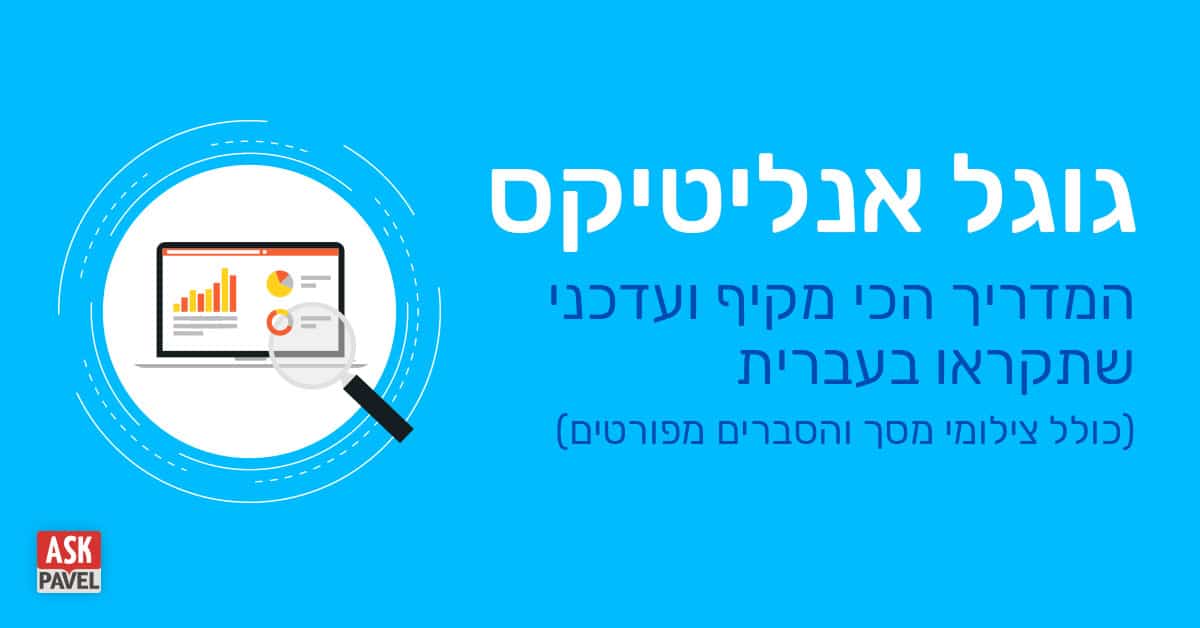
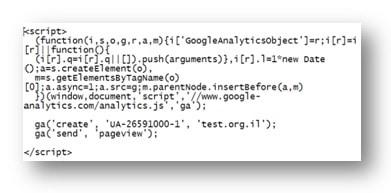
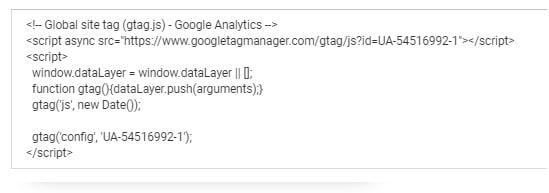 2. הטמעה דרך כלי של גוגל – Tag Manager:
2. הטמעה דרך כלי של גוגל – Tag Manager: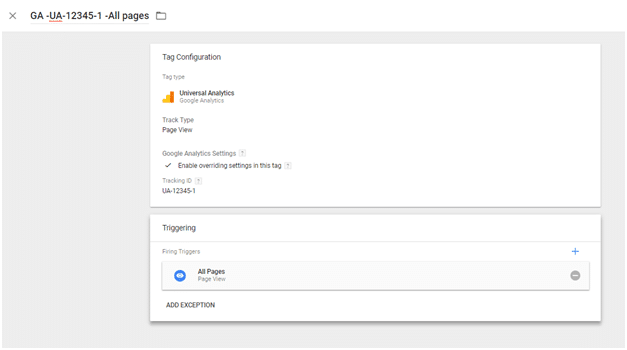 3. הטמעה דרך תוסף וורדפרס:
3. הטמעה דרך תוסף וורדפרס: